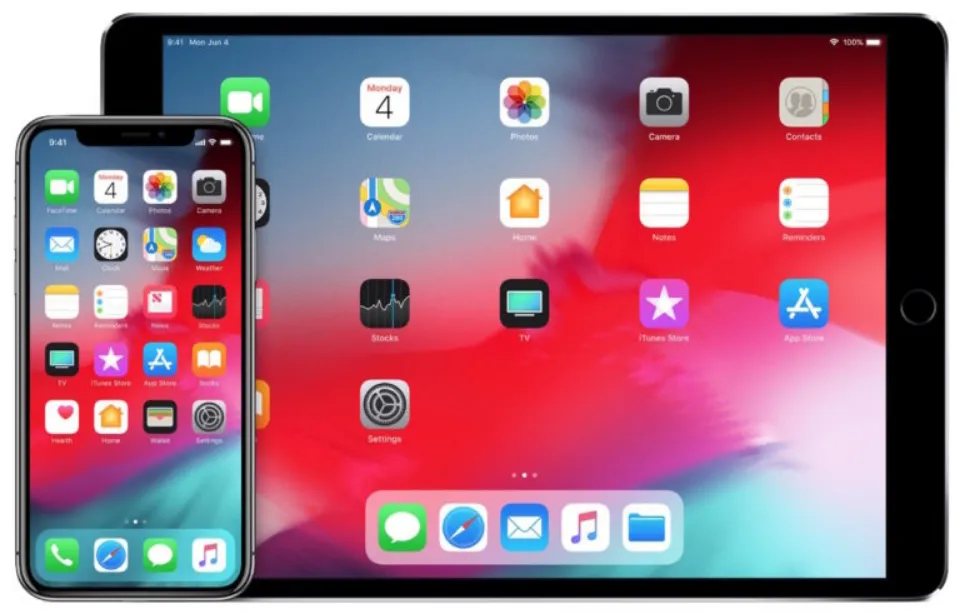Blokering af forskellige internetressourcer i Safari-browseren på din iPhone eller iPad er virkelig en meget nyttig mulighed. Denne funktion hjælper dig med at beskytte dine børn mod uønsket indhold, der kan påvirke deres psykiske sundhed. Muligheden for at blokere ulovligt indhold på iPhones eller iPads bruges ofte til børn og er et nyt nyttigt værktøj. Vi kender denne mulighed som forældrekontrol på en app som YouTube.
Der er flere måder at begrænse indholdet på din iPhone eller iPad på uden at skulle downloade en tredjepartsapp. Det bedste ved disse begrænsninger er, at de gælder for alle browsere, herunder Safari, Chrome og Firefox. Du behøver ikke at gå tilbage og gå ind i hver browsers indstillinger for at indstille begrænsninger for websteder.
Sådan bruger du indstillingerne for skærmtid i iOS 12 eller nyere
iOS har en fanebladet Skærmtid, der registrerer brugen af apps. Her kan du desuden blokere visse websteder og indstille yderligere begrænsninger for brugen af bestemte apps. For at gøre dette skal du følge disse trin:
- Åbn appen Indstillinger, og tryk på “Skærmtid“;
- Derefter skal du vælge “Indholds- og privatlivsbegrænsninger”, hvorefter du får vist en omfattende menu, hvor du kan blokere eller begrænse stort set alt på din telefon;
- Aktiver “Indholdsbegrænsninger”. Vælg “Webindhold”, og vælg “Begræns voksenwebsteder” eller “Kun tilladte websteder” (hvis du vil blokere alt undtagen tilladte websteder) for at indstille begrænsninger.
- I afsnittet Tillad aldrig kan du nu tilføje websteder, som du vil blokere, i afsnittet Tillad aldrig.
Sådan bruger du indstillingerne for skærmtid i iOS 11
Hvis din iPhone eller iPad har iOS 11 installeret:
- Åbn “Indstillinger”, og vælg fanen “Generelt”, og tryk derefter på “Begrænsninger“;
- Tryk derefter på “Aktiver begrænsninger”, og indtast den adgangskode, som du bruger til at låse din iPhone op med. Du skal gøre dette to gange;
- Vælg derefter “Tilladt indhold”, og tryk på “Websites” for at gå til indstillingerne;
- Vælg “Alle websteder”, “Begræns voksenindhold” eller “Kun tilladte websteder” (hvis du ønsker at blokere alt undtagen tilladte websteder).
- I afsnittet Tillad aldrig kan du nu tilføje websteder, som du vil blokere, i afsnittet Tillad aldrig.
Sådan blokerer du websteder på iPhone eller iPad i Safari
Safari er den standardwebbrowser, der bruges på iPhone og iPad. Du kan altid blokere enhver URL, du ønsker, med begrænsninger. Sådan gør du det:
- Åbn “Indstillinger”, og vælg “Skærmtid“;
- Derefter skal du trykke på “Indholds- og fortrolighedsbegrænsninger“;
- Skift til “Begrænsninger for indhold og privatliv“;
- Vælg derefter “Indholdsbegrænsninger“;
- Vælg “Webindhold” og “Begræns websteder for voksne“;
- Tryk på “Tilføj et websted” under “ALDRIG TILLAD“;
- Indsæt URL-adressen på det websted, du vil blokere.
Sådan blokerer du websteder ved hjælp af apps fra tredjeparter på iPhone eller iPad
Hvis du ikke ønsker at bruge de indbyggede iOS-funktioner, kan du altid bruge en af de mange apps til forældrekontrol fra tredjeparter. Desuden har nogle teleudbydere, f.eks. Verizon og T-mobile, deres egne apps, som giver dig mulighed for at blokere og administrere onlineindhold.
Jeg anbefaler dog, at du bruger de oprindelige indstillinger for iPhone eller iPad, da det er den bedste måde at beskytte dig mod uønsket indhold på.